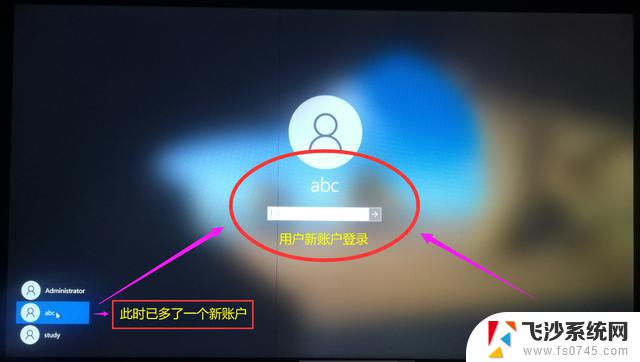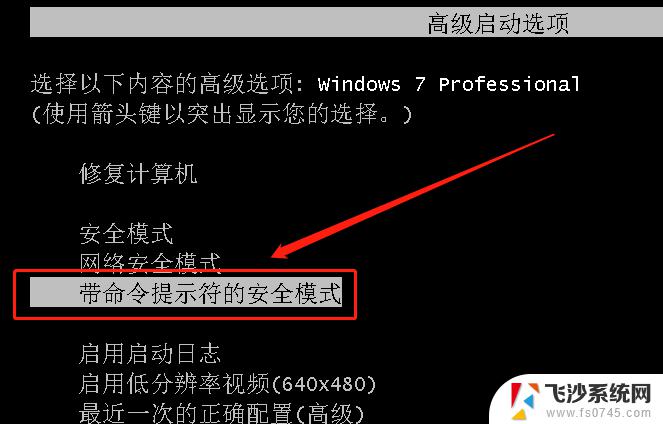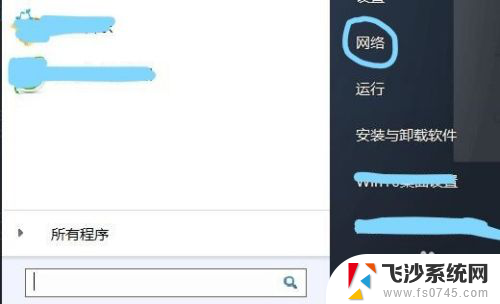忘记电脑用户名和密码怎么办 电脑登录密码忘了怎么办
当我们日常使用电脑时,很容易会遇到忘记电脑用户名和密码的尴尬情况,尤其是当忙碌的工作或学习中,经常需要频繁登录电脑时,突然忘记密码会给我们带来很大的困扰。当我们遇到这种情况时,应该如何处理呢?不要慌张接下来我们将为大家介绍几种方法来解决忘记电脑用户名和密码的问题。
具体步骤:
1.如果开机的时候,界面上没有出现Administrator这个用户名。那么我们就在这个界面状态下按住“Ctrl”+“Alt”键,然后再连续按两次“Delete”键这时会出现一个windows的经典登录界面,用户名就是Administrator,密码为空。这样就可以直接登录了。

2.如果你的电脑已经登录到系统,但是忘了密码,这种情况最简单,打开计算机管理,之后,右击用户名,点修改密码便可,无需输入旧密码便可修改。这样下次登录直接输入新密码就可以。

3. 如果系统无法登录,但是安装过DOS或者一键恢复。,则可直接一键恢复系统,开机的时候,5秒内,按住上下键出现然后进入,直接一键恢复,就可以了。

4.或者使用光盘自带的windows密码破解工具,在bios设置为光盘启动。其中的 first boot device 改为dvd cdrom 便可,然后重启OK进入光盘,点破解密码便可。

5.重新启动计算机,开机后按下F8键不动直到高级选项画面出现后,再松开手,选择“命令提示符的安全模式”回车。

6.进入安全模式后,强制将“*****”用户的口令更改为“123456”。

7.重新启动计算机,选择正常模式下运行,就可以用更改后的口令“123456”登录“*****”用户了。

以上就是忘记电脑用户名和密码怎么办的全部内容,如果遇到这种情况,你可以按照以上步骤解决问题,非常简单快速。